ERROR_ADAP_HDW_ERR 57(0x39) – 문제 해결 가이드 및 솔루션
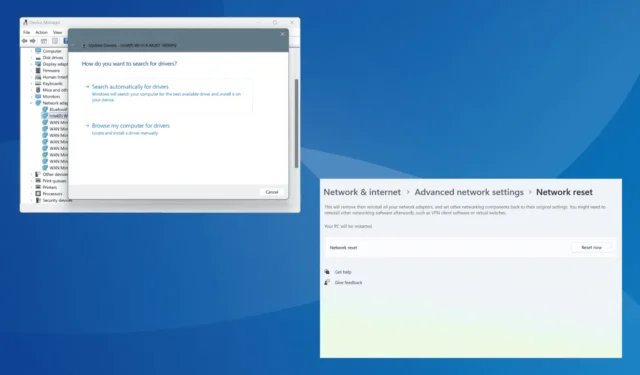
ERROR_ADAP_HDW_ERR 시스템 오류는 코드 57(0x39)로 Windows가 네트워크 어댑터와 통신할 수 없을 때 나타납니다. 오류 메시지는 네트워크 어댑터 하드웨어 오류가 발생했습니다.
오류의 일반적인 원인으로는 드라이버 문제, 잘못 구성된 네트워크 설정, 타사 앱으로 인한 충돌, 느슨한 연결, 하드웨어 오작동 등이 있습니다.
문제 해결을 시작하기 전에 보류 중인 모든 Windows 업데이트를 설치하고, 어댑터가 손상되었는지 검사하고, 네트워크 어댑터를 다시 연결하고(외부 어댑터를 사용하는 경우), 연결이 제대로 되어 있는지 확인합니다. 5명 중 2명의 사용자에게 이러한 기본 검사는 ERROR_ADAP_HDW_ERR을 수정해야 합니다.
ERROR_ADAP_HDW_ERR을 어떻게 해결하나요?
팁
코드를 개발하거나 실행하는 동안 네트워크 어댑터 하드웨어 오류가 발생했습니다라는 오류 메시지가 표시되면 함수, 플래그, 대상 및 API를 모두 다시 확인하세요. 아래에 나열된 솔루션은 Windows 시스템 오류 코드 ERROR_ADAP_HDW_ERR에 대한 것입니다.
1. 네트워크 어댑터 드라이버를 업데이트하세요
- Windows+를 눌러 XPower User 메뉴를 열고 Device Manager를 선택하세요 .
- 네트워크 어댑터 항목을 확장하고 활성 어댑터를 마우스 오른쪽 버튼으로 클릭한 다음 드라이버 업데이트를 선택합니다 .
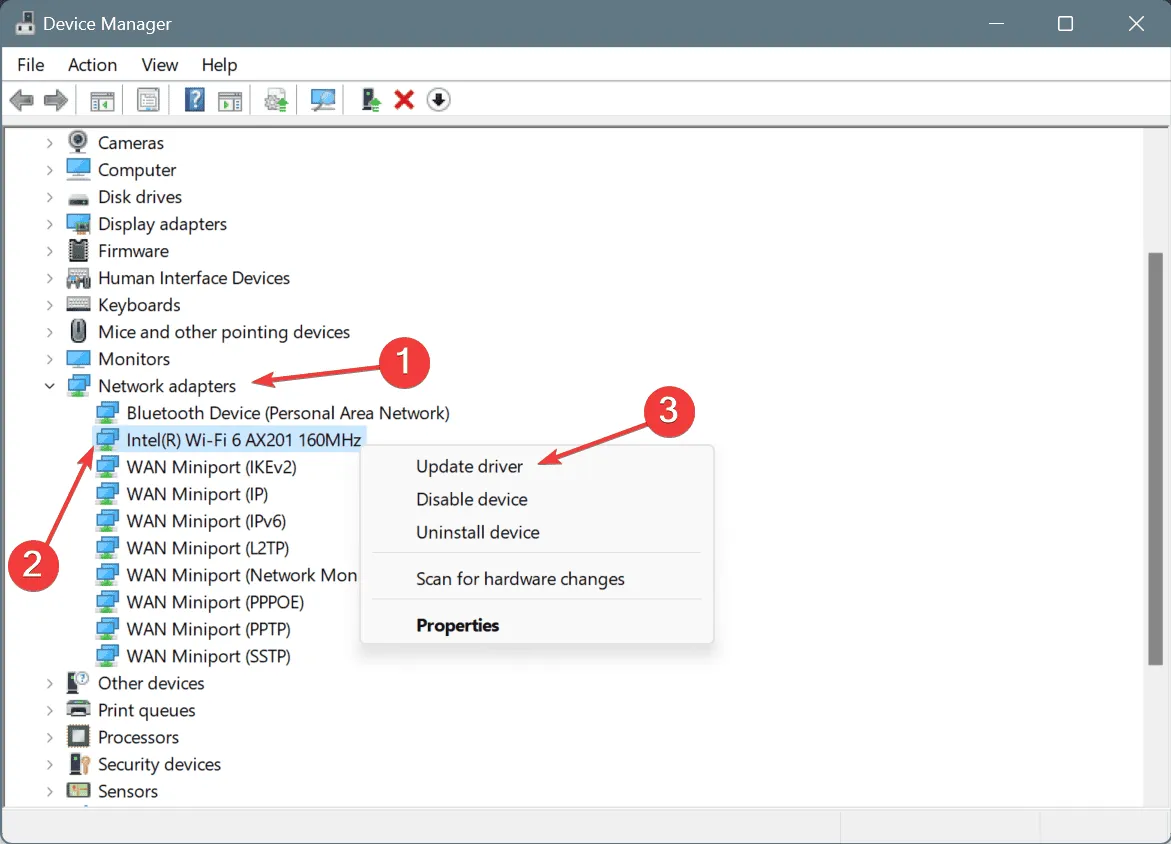
- 드라이버 자동 검색을 클릭 하고 Windows가 로컬에서 사용 가능한 최상의 버전을 설치할 때까지 기다립니다.
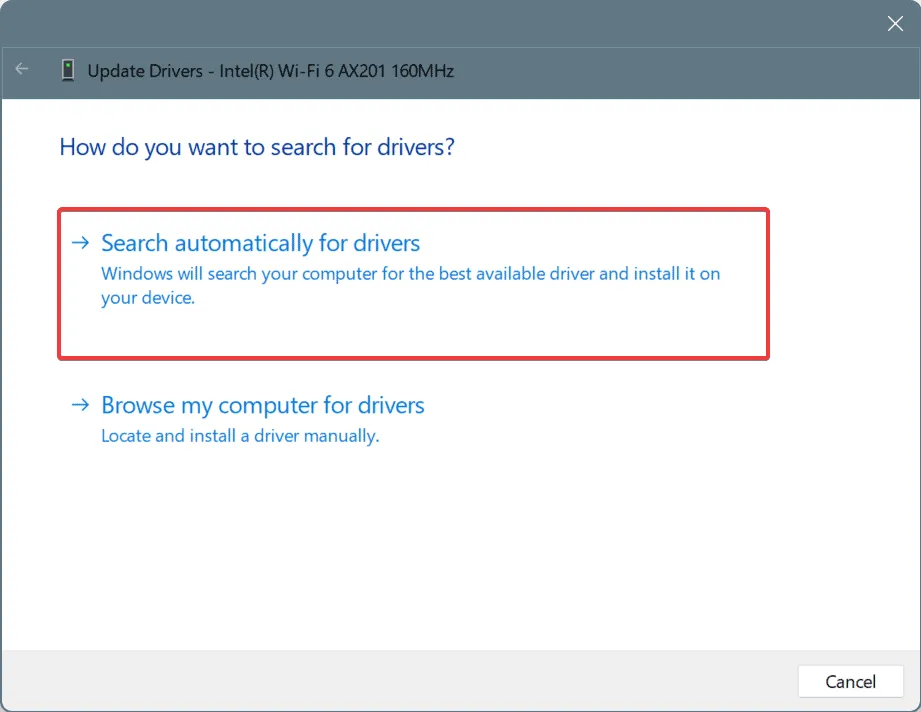
- 변경 사항을 적용하려면 PC를 재부팅하세요.
네트워크 드라이버를 업데이트하는 동안 Windows가 더 나은 버전을 찾을 수 없는 경우, 제조업체 웹사이트를 검색하여 최신 릴리스를 찾은 다음, 드라이버를 수동으로 설치하는 것이 좋습니다.
2. 충돌하는 애플리케이션 제거
- Windows+를 눌러 R실행을 열고, 텍스트 필드에 appwiz.cpl을Enter 입력하고 .를 누릅니다 .
- 문제가 처음 발생한 시기와 거의 동시에 다운로드하거나 업데이트한 앱을 선택하고 제거를 클릭하세요 .

- 화면의 지시에 따라 과정을 완료하세요.
- 컴퓨터를 다시 시작하고 개선 사항을 확인하세요.
종종, 빠른 앱 제거로는 설치 후 남은 파일과 캐시로 인해 ERROR_ADAP_HDW_ERR이 해결되지 않습니다. 이 경우, 모든 남은 파일과 레지스트리 항목을 지워주는 최고 등급의 소프트웨어 제거 프로그램을 사용하는 것이 가장 좋습니다.
일부 사용자의 경우, SonicWALL Connect Tunnel VPN에서 네트워크 어댑터 하드웨어 오류가 발생했습니다라는 메시지가 표시되면 프로그램을 완전히 제거하고 레지스트리 항목을 지운 다음 다시 설치하면 즉시 문제가 해결됩니다!
3. 네트워크 설정 재설정
- Windows +를 눌러 설정을I 열고 탐색 창에서 네트워크 및 인터넷으로 이동한 후 오른쪽에 있는 고급 네트워크 설정을 클릭합니다.
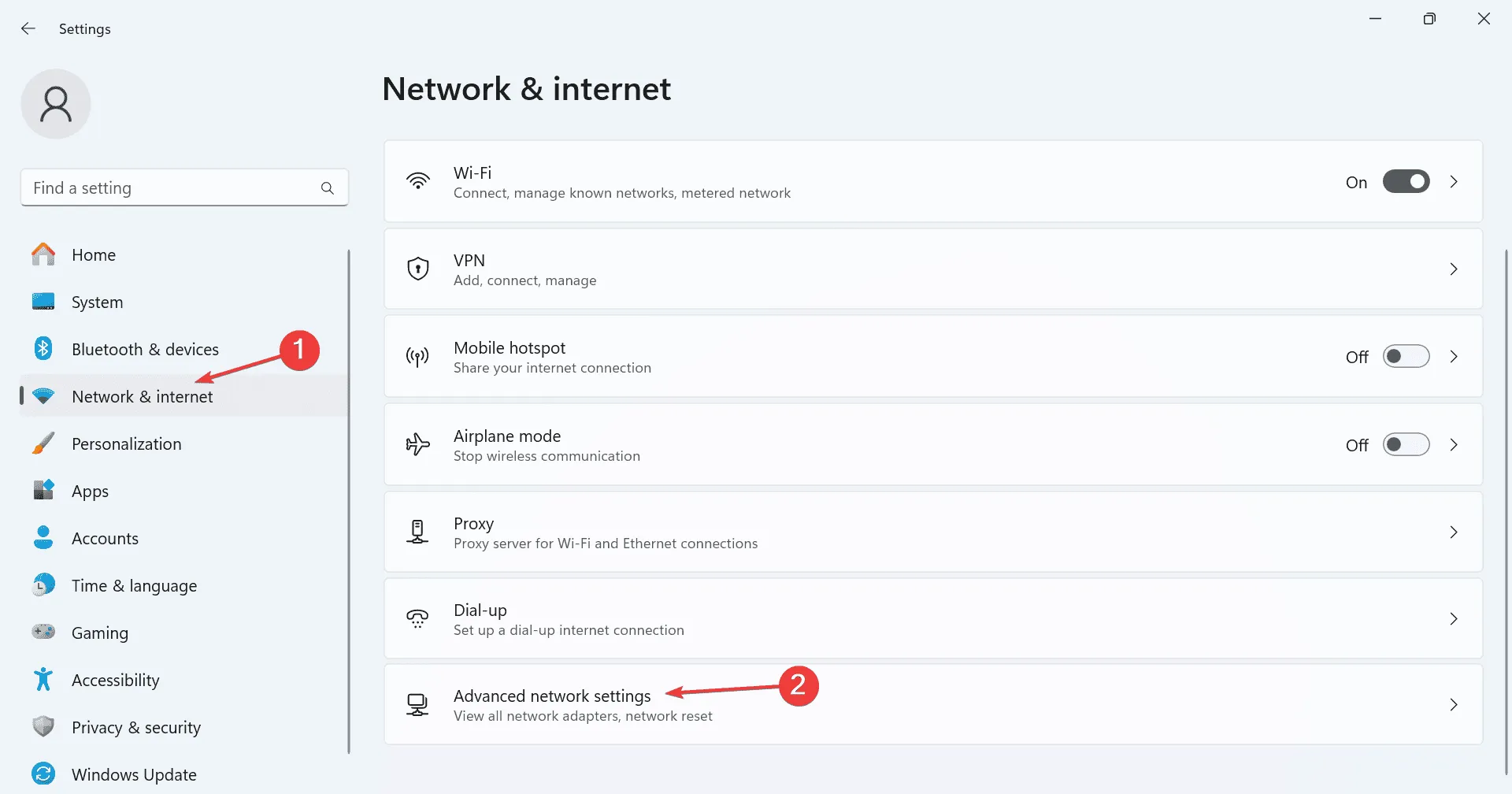
- 아래로 스크롤하여 네트워크 재설정을 클릭하세요 .
- 지금 재설정 버튼을 클릭하세요 .
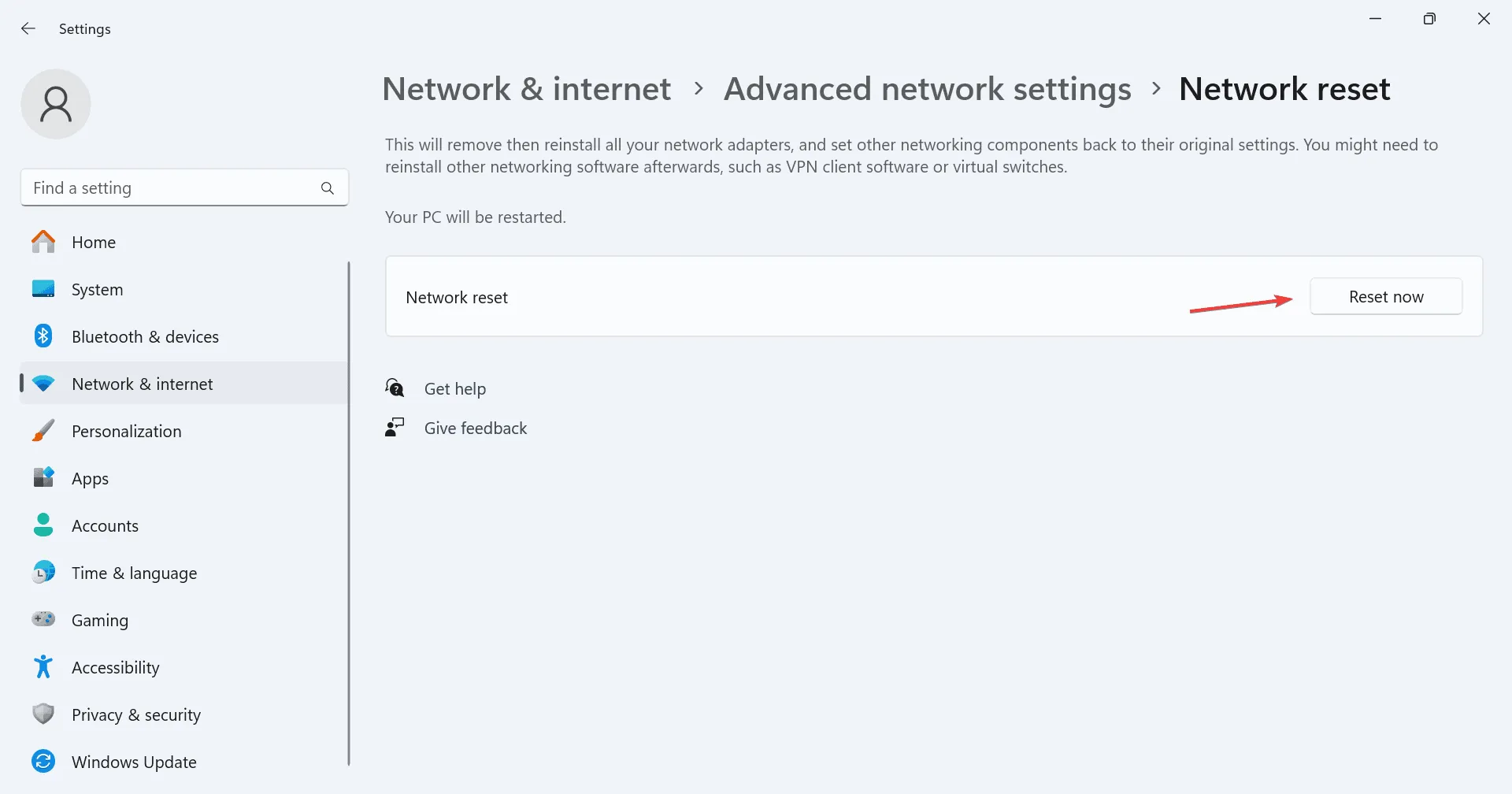
- 확인 메시지가 나타나면 예를 클릭하고 프로세스가 완료될 때까지 기다린 후, 오류가 해결되었는지 확인하세요.
4. 시스템 복원을 수행합니다.
- Windows+를 눌러 S검색을 열고 복원 지점 만들기 를 입력한 후 관련 결과를 클릭합니다.
- 시스템 복원 버튼을 클릭합니다 .
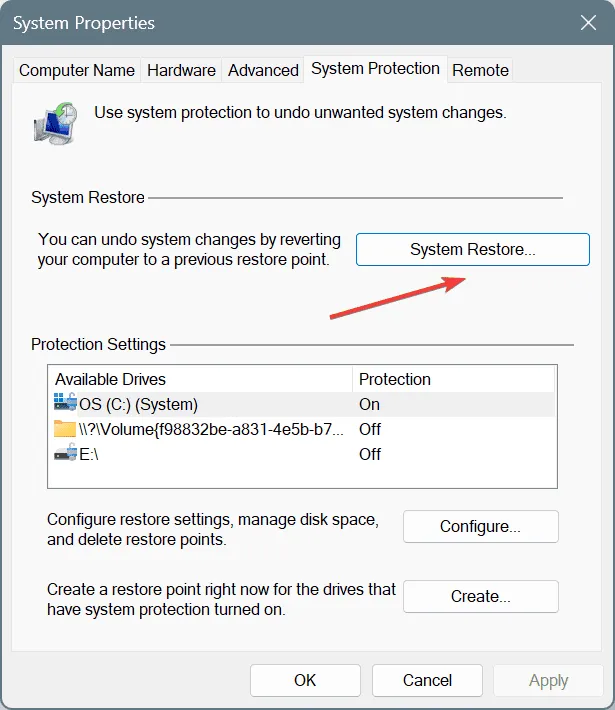
- 다른 복원 지점 선택 옵션을 선택 하고 다음을 클릭합니다.
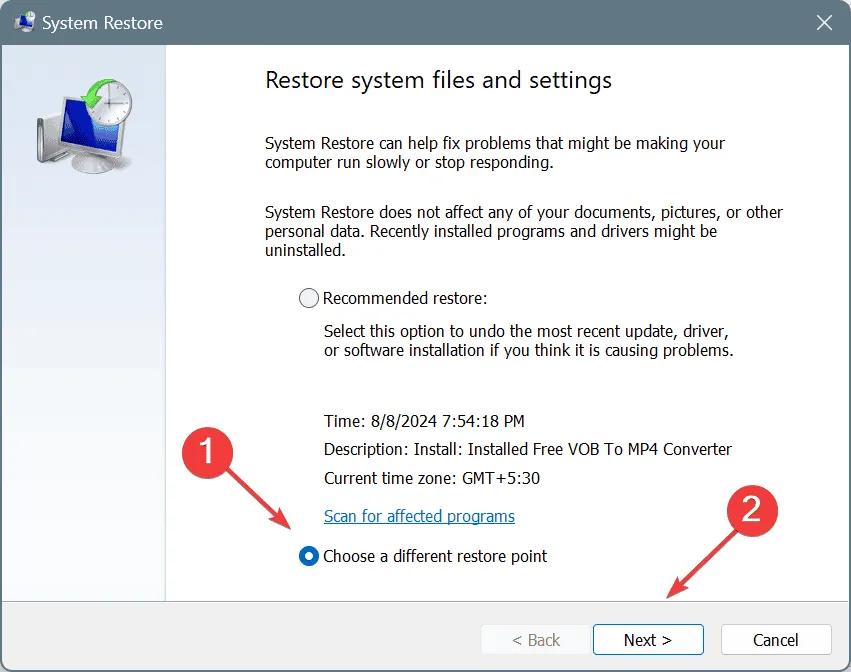
- 목록에서 가장 오래된 복원 지점을 선택하고 다음을 클릭합니다 .
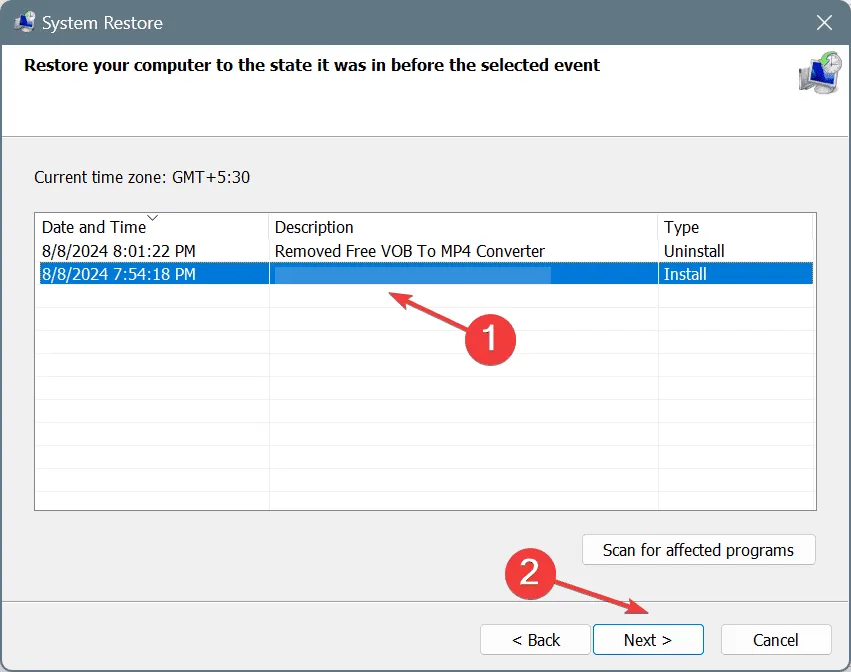
- 복원 세부 정보를 확인하고 마침을 클릭한 다음 변경 사항을 확인합니다.
- 복원이 완료될 때까지 기다리세요. 15-30분 정도 걸릴 수 있습니다.
5. 전담 지원팀에 문의하세요
다른 방법이 효과가 없다면 지원팀에 문의하는 것이 가장 좋습니다. 타사 앱에서 ERROR_ADAP_HDW_ERR Windows 시스템 오류가 발생하는 경우 전담 지원팀에 문의하세요. 기본 제공 애플리케이션의 경우 Microsoft 지원팀 에 문의할 수 있습니다 .
57(0x39) 네트워크 어댑터 하드웨어 오류가 발생했습니다라는 메시지가 계속 나타날 경우, 가까운 PC 수리점을 방문하여 네트워크 어댑터에 오류가 있는지 검사를 받으세요.
해당 오류에 대한 더 많은 해결책을 알고 계시다면, 댓글 섹션을 통해 독자들과 공유해 주시기 바랍니다.


답글 남기기